Lorsqu'il s'agit d'écrire des tests Playwright, les développeurs se retrouvent souvent à choisir entre deux environnements de développement intégrés (IDE) populaires de Microsoft : Visual Studio et Visual Studio Code. Les deux offrent des fonctionnalités robustes pour le développement de tests, mais ils répondent à des besoins et des préférences différents. Cet article explorera les avantages et les inconvénients de chaque option, vous aidant à prendre une décision éclairée en fonction de vos exigences spécifiques. Et en prime, nous présenterons Apidog comme un outil alternatif qui peut améliorer votre flux de travail de test.
Qu'est-ce que Playwright ?

Avant de plonger dans la comparaison, récapitulons brièvement ce qu'est Playwright. Playwright est un framework d'automatisation puissant pour les tests de bout en bout des applications web. Il prend en charge plusieurs navigateurs (Chromium, Firefox et WebKit) et fournit une API de haut niveau pour automatiser les interactions des utilisateurs, ce qui en fait un excellent choix pour les tests d'applications web modernes.
Visual Studio : L'IDE complet
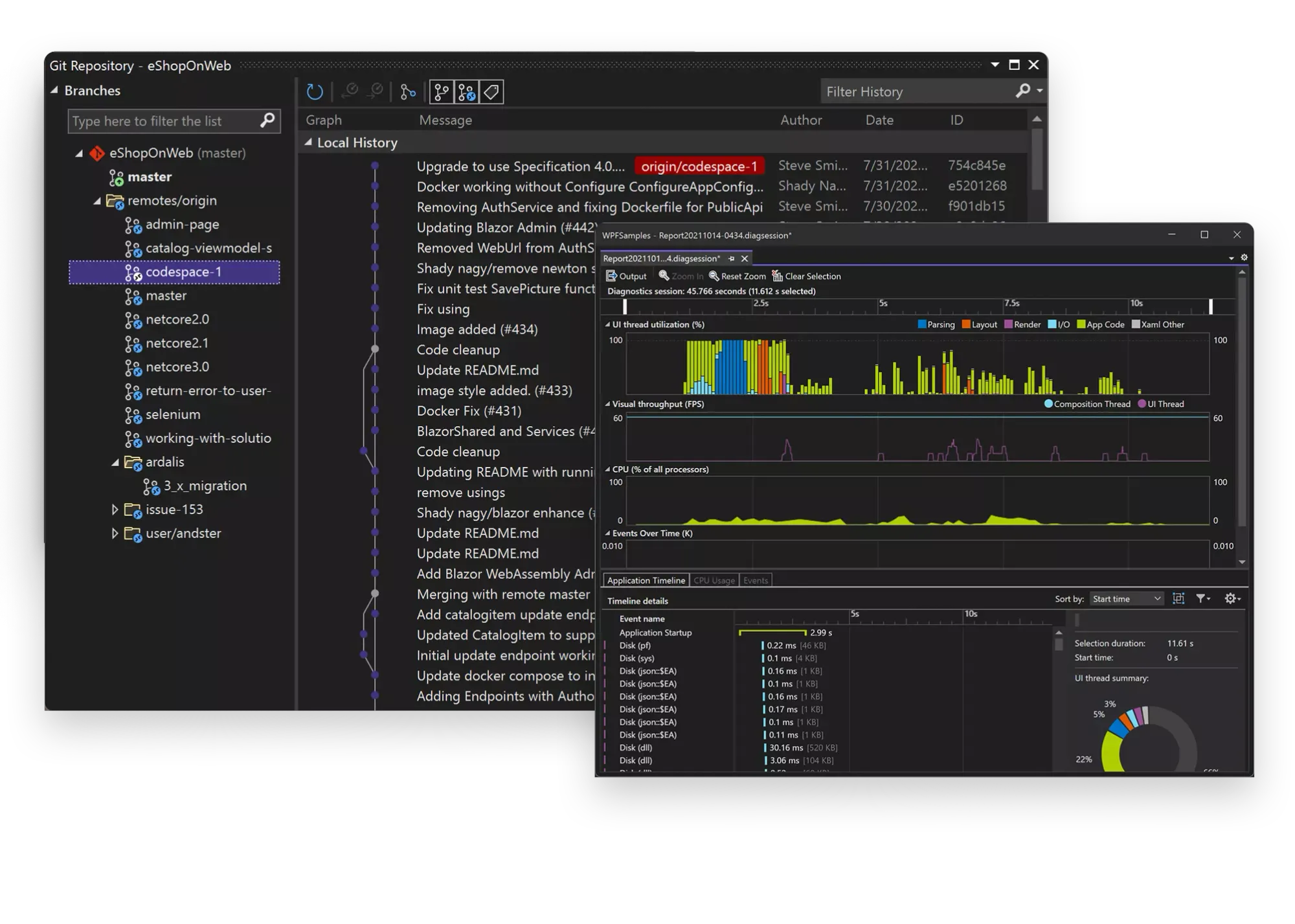
Visual Studio est l'IDE phare de Microsoft, connu pour son ensemble complet d'outils et de fonctionnalités pour le développement .NET.
Avantages de l'utilisation de Visual Studio pour les tests Playwright
Intégration .NET Development : Si votre projet est principalement basé sur .NET, Visual Studio offre une intégration transparente avec l'écosystème .NET.
Débogage robuste : Visual Studio fournit de puissants outils de débogage qui peuvent être particulièrement utiles pour les scénarios de test complexes.
Explorateur de tests : L'Explorateur de tests intégré à Visual Studio facilite la gestion et l'exécution des tests.
IntelliSense : IntelliSense de Visual Studio offre d'excellentes fonctionnalités de complétion de code et de suggestion pour le développement C#.
Profilage des performances : Si vous devez analyser les performances de vos tests, Visual Studio inclut des outils de profilage.
Inconvénients de l'utilisation de Visual Studio pour les tests Playwright
Gourmand en ressources : Visual Studio peut être lourd en ressources système, ce qui pourrait ralentir l'exécution des tests sur des machines moins puissantes.
Courbe d'apprentissage : Pour les développeurs débutants dans l'écosystème Microsoft, Visual Studio peut avoir une courbe d'apprentissage plus raide.
Moins de flexibilité pour les langages non-.NET : Bien que Visual Studio prenne en charge plusieurs langages, il est principalement optimisé pour le développement .NET.
Coût : La version complète de Visual Studio peut être coûteuse, bien qu'il existe une Community Edition gratuite pour les développeurs individuels et les petites équipes.
Visual Studio Code : L'éditeur léger et polyvalent
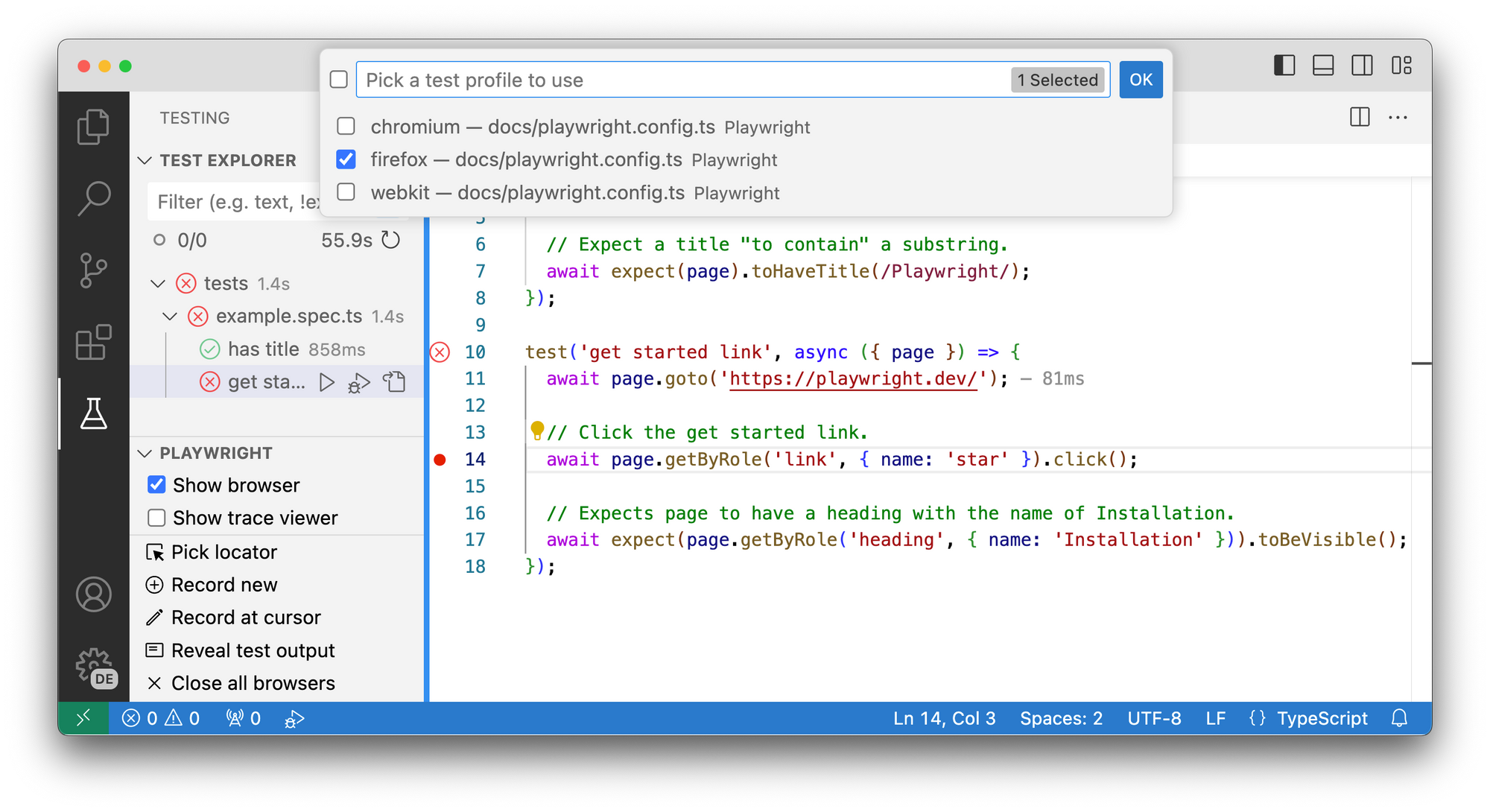
Visual Studio Code (VSCode) est un éditeur de code gratuit et open source qui a gagné une immense popularité grâce à sa flexibilité et à son écosystème d'extensions étendu.
Avantages de l'utilisation de Visual Studio Code pour les tests Playwright
Léger et rapide : VSCode est beaucoup plus léger que Visual Studio, ce qui le rend plus rapide à démarrer et moins gourmand en ressources.
Multiplateforme : VSCode fonctionne de manière transparente sur Windows, macOS et Linux, ce qui le rend idéal pour les équipes de développement multiplateformes.
Écosystème d'extensions riche : La place de marché VSCode propose un large éventail d'extensions, y compris des extensions spécifiques pour les tests Playwright.
Terminal intégré : Le terminal intégré à VSCode facilite l'exécution des commandes et des tests Playwright directement depuis l'éditeur.
Intégration Git : VSCode dispose d'une excellente prise en charge Git intégrée, ce qui est utile pour le contrôle de version de vos scripts de test.
Indépendant du langage : VSCode prend en charge plusieurs langages de programmation dès le départ, ce qui le rend polyvalent pour divers frameworks de test.
Inconvénients de l'utilisation de Visual Studio Code pour les tests Playwright
Moins de prise en charge .NET intégrée : Bien que VSCode puisse gérer le développement .NET, il n'est pas aussi étroitement intégré que Visual Studio.
Configuration manuelle requise : Vous devrez peut-être installer des extensions supplémentaires et configurer votre environnement manuellement pour une optimisation des tests Playwright.
Outils de profilage intégrés limités : VSCode n'est pas livré avec des outils de profilage des performances intégrés comme le fait Visual Studio.
Présentation d'Apidog : Votre outil parfait pour les tests d'API
Bien que Visual Studio et VSCode soient d'excellents choix pour les tests Playwright, Apidog offre une autre option robuste, en particulier pour ceux qui se concentrent sur la documentation et les tests d'API. Apidog simplifie le processus de création et de gestion de la documentation et des tests d'API grâce à une interface conviviale et à des fonctionnalités puissantes.
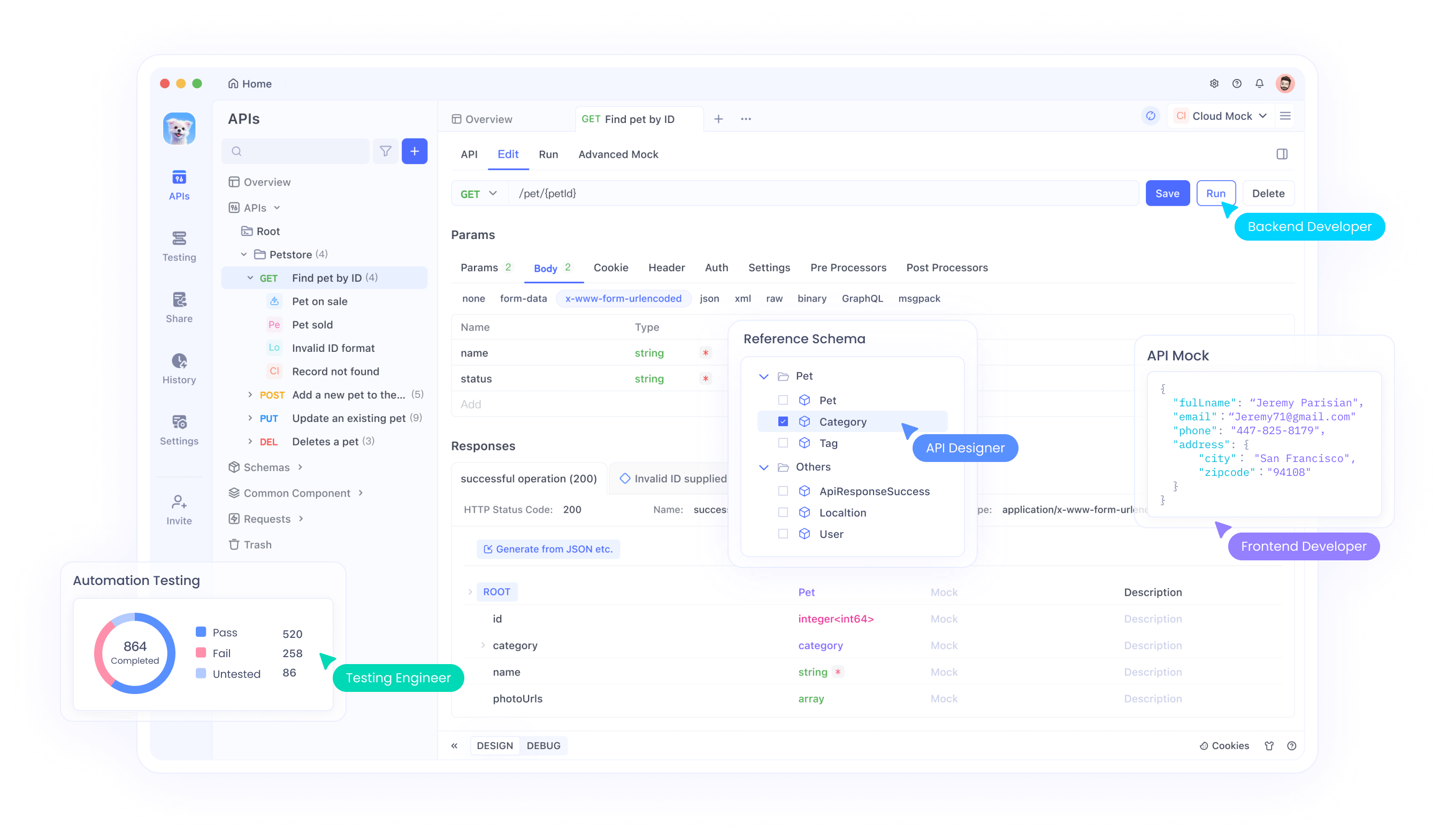
Principales fonctionnalités d'Apidog
- Documentation interactive : Les utilisateurs peuvent tester les points de terminaison de l'API directement dans la documentation.
- Documents générés automatiquement : Générez automatiquement de la documentation à partir de vos spécifications d'API.
- Outils de collaboration : Travaillez avec votre équipe en temps réel pour créer et mettre à jour la documentation.
- Tests d'API : Outils intégrés pour tester les points de terminaison de l'API.
- Modèles personnalisables : Créez une documentation qui correspond à votre marque et à votre style.
Pourquoi choisir Apidog ?
Apidog combine la facilité d'utilisation avec des fonctionnalités puissantes, ce qui en fait un excellent choix pour les développeurs qui ont besoin d'une documentation et de capacités de test d'API complètes. Que vous soyez un développeur solo ou que vous fassiez partie d'une grande équipe, Apidog fournit les outils dont vous avez besoin pour créer une documentation d'API de premier ordre. De plus, la possibilité de tester les API directement à partir de la documentation est un énorme gain de temps.
Faire le choix : facteurs à prendre en compte
Lorsque vous décidez entre Visual Studio et Visual Studio Code pour les tests Playwright, tenez compte des facteurs suivants :
Type de projet : Si vous travaillez sur un projet principalement .NET, Visual Studio pourrait être le meilleur choix. Pour d'autres langages ou des environnements mixtes, VSCode pourrait être plus approprié.
Préférences de l'équipe : Tenez compte de ce que votre équipe connaît déjà et de ce qui nécessiterait le moins d'adaptation.
Ressources système : Si vous travaillez sur une machine moins puissante, la nature légère de VSCode pourrait être bénéfique.
Besoins en matière de tests : Pour les scénarios de débogage complexes, les outils robustes de Visual Studio peuvent être nécessaires. Pour des tests plus simples, VSCode pourrait suffire.
Budget : Si le coût est une préoccupation, la nature gratuite de VSCode en fait une option attrayante.
Exigences multiplateformes : Si vous devez travailler sur différents systèmes d'exploitation, la prise en charge multiplateforme de VSCode est avantageuse.
Configuration de Playwright dans Visual Studio Code
Si vous décidez d'opter pour Visual Studio Code, voici un guide étape par étape pour configurer Playwright pour les tests :
Installer Visual Studio Code : Téléchargez et installez VSCode à partir du site officiel.
Installer Node.js : Playwright nécessite Node.js, alors assurez-vous qu'il est installé sur votre système.
Créer un nouveau projet : Ouvrez VSCode et créez un nouveau dossier pour votre projet Playwright.
Initialiser un projet Node.js : Ouvrez le terminal dans VSCode et exécutez npm init -y pour créer un fichier package.json.
Installer Playwright : Exécutez npm init playwright@latest dans le terminal. Cela configurera Playwright dans votre projet.
Installer l'extension Playwright : Accédez à la vue Extensions dans VSCode et recherchez "Playwright Test for VSCode". Installez cette extension.
Écrire votre premier test : Créez un nouveau fichier avec une extension .spec.js et commencez à écrire votre test Playwright.
Exécuter les tests : Utilisez l'Explorateur de tests dans la barre latérale pour exécuter et déboguer vos tests, ou utilisez le terminal pour exécuter npx playwright test.
Configuration de Playwright dans Visual Studio
Si Visual Studio est votre choix, suivez ces étapes :
Installer Visual Studio : Téléchargez et installez Visual Studio, en vous assurant d'inclure la charge de travail ".NET desktop development".
Créer un nouveau projet : Créez un nouveau projet C# en utilisant le modèle "NUnit Test Project".
Installer les packages NuGet Playwright : Utilisez le gestionnaire de packages NuGet pour installer les packages suivants :
- Microsoft.Playwright
- Microsoft.Playwright.NUnit
- Microsoft.Playwright.TestAdapter
Écrire votre premier test : Modifiez la classe de test par défaut pour utiliser Playwright. Vous devrez hériter de PageTest et utiliser l'attribut [Page] pour l'objet page.
Exécuter les tests : Utilisez l'Explorateur de tests dans Visual Studio pour exécuter et déboguer vos tests Playwright.
Meilleures pratiques pour les tests Playwright
Quel que soit l'IDE que vous choisissez, voici quelques bonnes pratiques pour les tests Playwright :
Utiliser le modèle d'objet de page : Organisez vos tests en utilisant le modèle d'objet de page pour une meilleure maintenabilité.
Tirer parti de l'attente automatique de Playwright : Profitez de la fonctionnalité d'attente automatique intégrée de Playwright pour éviter les attentes explicites.
Utiliser la visionneuse de traces : Utilisez la visionneuse de traces de Playwright pour le débogage et l'analyse des exécutions de tests.
Mettre en œuvre des tests parallèles : Configurez vos tests pour qu'ils s'exécutent en parallèle afin de réduire le temps d'exécution global.
Mises à jour régulières : Maintenez Playwright et ses dépendances à jour pour bénéficier des dernières fonctionnalités et corrections de bogues.
Intégration continue : Intégrez vos tests Playwright dans votre pipeline CI/CD pour des tests automatisés.
Comment automatiser votre parcours de test d'API avec Apidog : Un guide complet
Embarquer dans votre parcours Apidog est un jeu d'enfant. Ce guide complet vous guidera à travers les étapes pour configurer votre compte et créer, exécuter et gérer facilement des tests d'API.
Créer un nouveau projet
Créez un nouveau projet ou importez-en un dans votre espace de travail pour regrouper vos tests d'API en fonction d'une application ou d'un service spécifique. Cela permet de garder vos tests organisés et de faciliter leur gestion et leur maintenance.
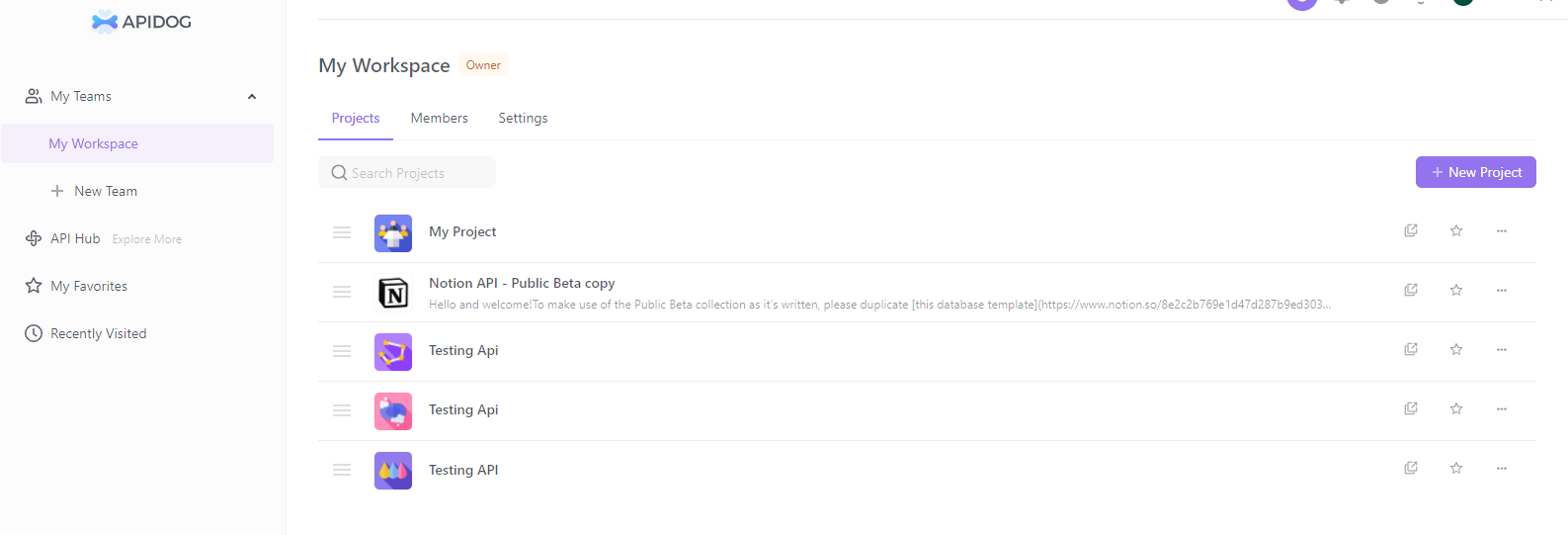
Ajoutez vos API
Pour ajouter votre API à Apidog, cliquez sur le bouton "Ajouter une API" et fournissez les détails nécessaires, notamment le point de terminaison, la méthode et les informations d'authentification. Par exemple, pour créer le point de terminaison "GET all books" dans Apidog, cliquez sur le bouton "Ajouter un point de terminaison" et remplissez les détails comme ceci :
- URL: http://localhost:5000/books
- Méthode : GET
- Nom du point de terminaison : Obtenir tous les livres
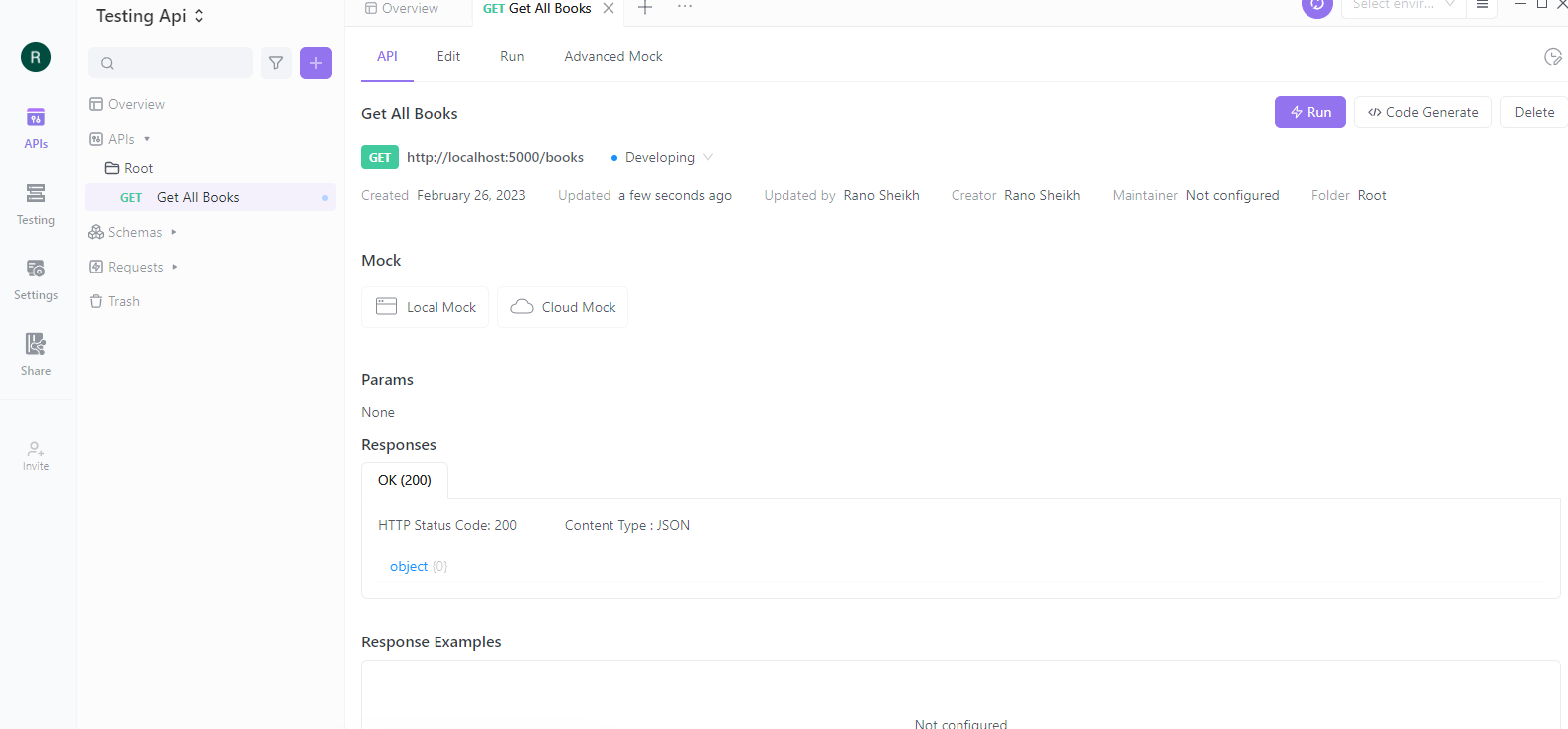
Configurez vos API
La plateforme d'Apidog simplifie la gestion de plusieurs API à partir d'un seul tableau de bord. La plateforme prend également en charge une gamme de méthodes d'authentification, notamment OAuth et les clés API, pour garantir un accès sécurisé à vos API. Elle permet aux développeurs de choisir la méthode d'authentification qui convient le mieux aux exigences de leur projet.
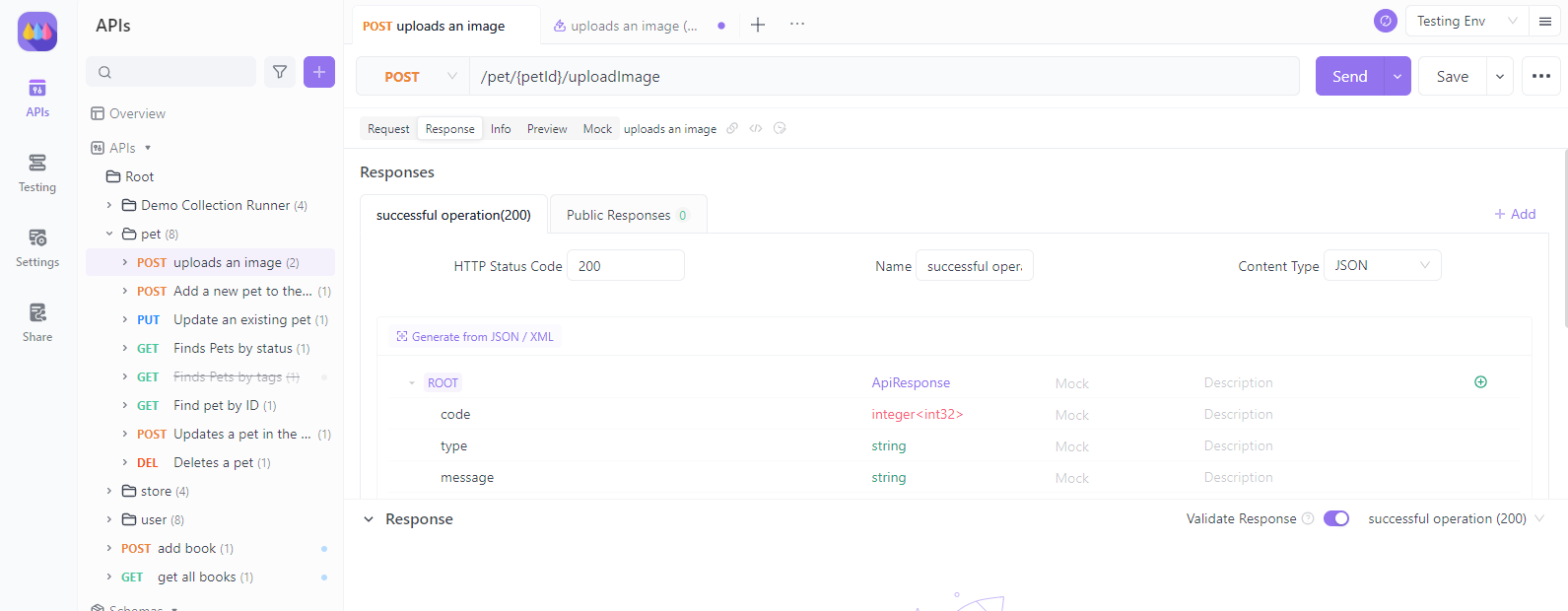
Concevez vos scénarios de test
En utilisant le Visual API Builder d'Apidog, créez des scénarios de test et des assertions. L'interface intuitive vous permet de créer des scénarios de test complexes sans écrire de code.
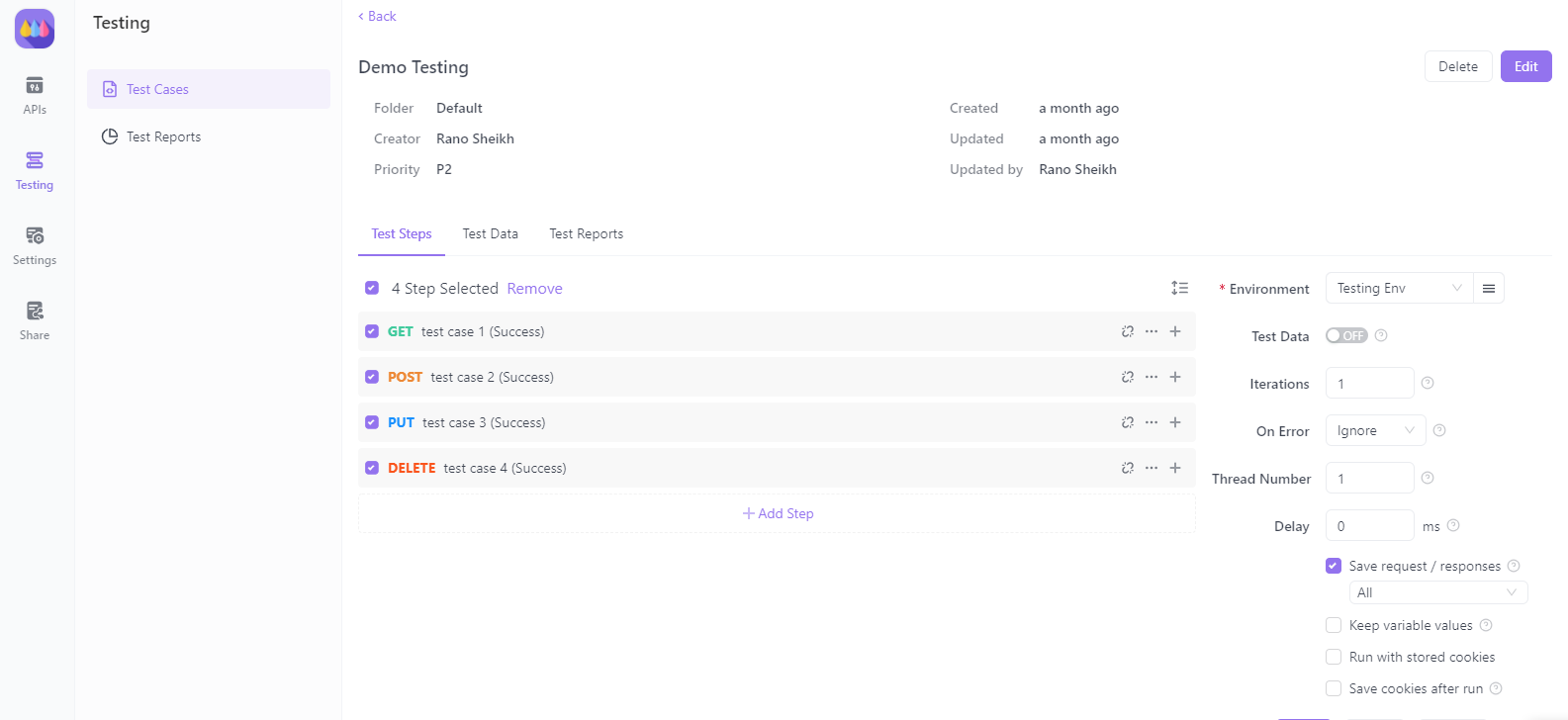
Exécutez vos tests
Apidog vous permet d'exécuter des tests individuellement ou en groupes, ce qui vous permet d'évaluer minutieusement la fonctionnalité, la fiabilité et la sécurité de vos API.
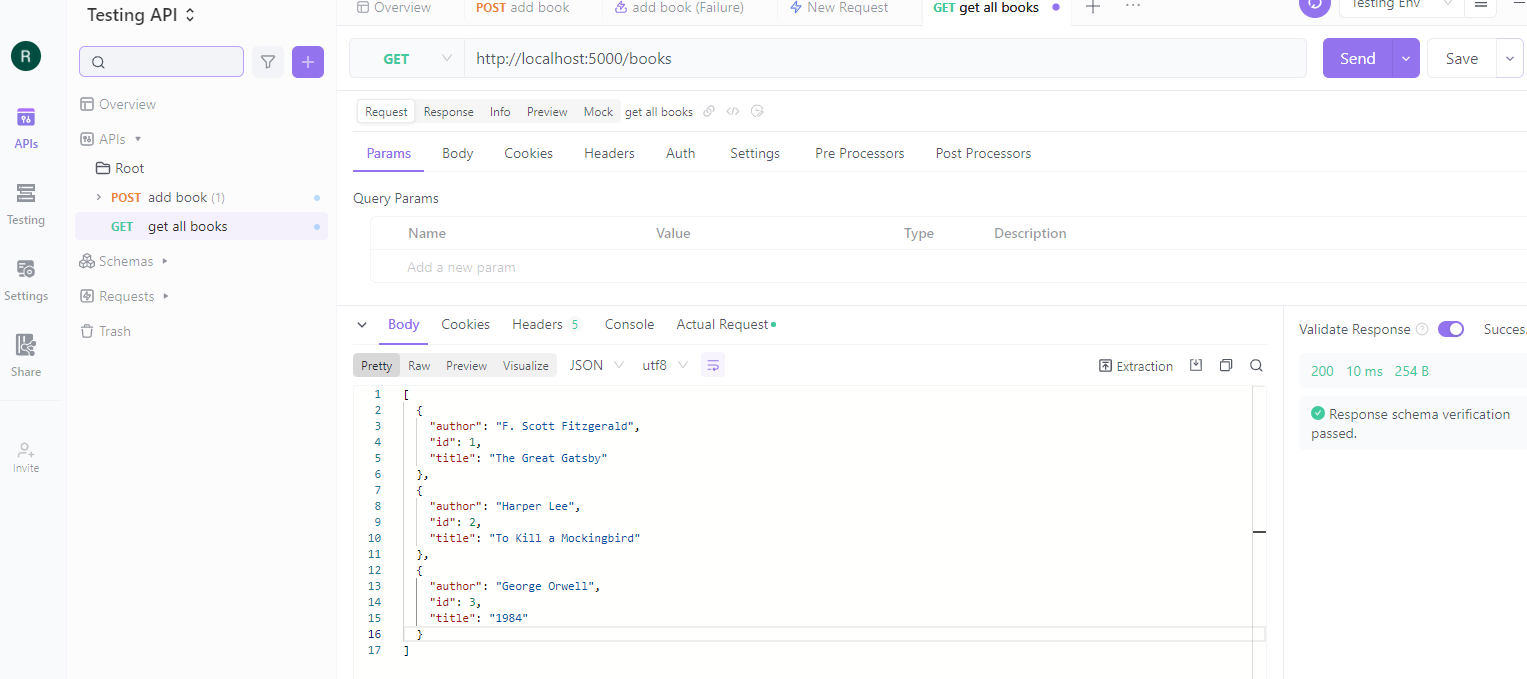
Analysez les résultats des tests et optimisez
Après avoir exécuté vos tests, analysez les résultats à l'aide des rapports et des analyses détaillés d'Apidog. Identifiez les domaines à améliorer, optimisez vos API et assurez-vous qu'elles répondent aux normes de performance et de fiabilité les plus élevées.
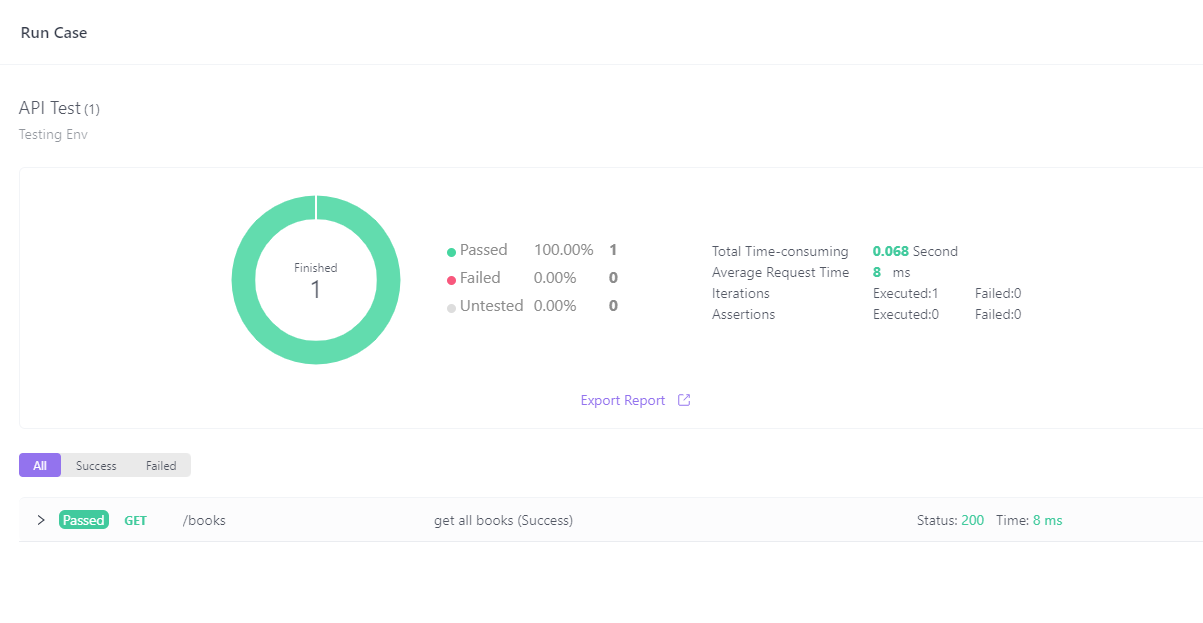
Pour une procédure pas à pas plus détaillée, consultez le Guide de prise en main d'Apidog. En suivant ces étapes, vous serez sur la bonne voie pour maîtriser l'automatisation des tests d'API avec Apidog et améliorer votre flux de travail de développement.
Conclusion
Visual Studio et Visual Studio Code sont d'excellents choix pour écrire des tests Playwright, chacun ayant ses propres points forts. Visual Studio brille dans les environnements centrés sur .NET et offre de puissants outils de débogage, tandis que Visual Studio Code fournit une solution légère et flexible, idéale pour le développement multiplateforme et divers langages de programmation.
En fin de compte, le choix entre Visual Studio et Visual Studio Code pour les tests Playwright dépend de vos exigences spécifiques du projet, des préférences de l'équipe et de l'environnement de développement. Tenez compte des facteurs abordés dans cet article et n'hésitez pas à expérimenter les deux IDE pour trouver celui qui correspond le mieux à vos besoins.
N'oubliez pas que l'aspect le plus important n'est pas l'outil que vous utilisez, mais l'efficacité avec laquelle vous écrivez et maintenez vos tests Playwright pour garantir la qualité et la fiabilité de vos applications web. Quel que soit l'IDE que vous choisissez, concentrez-vous sur l'écriture de scripts de test clairs, efficaces et maintenables pour tirer le meilleur parti des fonctionnalités puissantes de Playwright.



